Have you seen the Photoshop pattern tool?
Summary
TLDRこのビデオスクリプトは、ProcreateのイラストをPhotoshopに取り込み、リアルタイムで連続パターンを作成する方法を紹介しています。最初に、Procreateで作成されたシンプルな植物のドoodleを取り、独自のブラシを使用して2500ピクセルのキャンバスに描きます。Photoshopに取り込んだ後、各要素をスマートオブジェクトに変換し、パターンの品質を維持します。次に、パターンプレビューツールを使用して、要素を繰り返し調整し、最終的にPhotoshopのパターンファイルとして保存する方法を学びます。
Takeaways
- 🎨 ProcreateのイラストをPhotoshopに取り込み、リアルタイムで連続パターンを作成する方法を学ぶことができます。
- 🖌️ Procreateで作画する際は、各要素を別々のレイヤーにすることで、Photoshopでの操作が容易になります。
- 📐 キャンバスサイズは2500ピクセル×2500ピクセルで、300dpiのDisplay P3色プロファイルを使用していますが、古いiPadではデフォルトのsRGB色プロファイルでも問題ありません。
- 📄 イラストをPhotoshopに取り込むには、Wrenchを押して共有し、PSD形式を選択します。
- 🔄 Photoshopでレイヤーをスマートオブジェクトに変換することで、要素のエッジ品質を維持できます。
- 🔍 パターンプレビューツールを使用して、要素がどのように繰り返されるかを確認できます。
- 🔄 要素を移動や回転させることで、パターンを調整できますが、これは時間がかかることを意識してください。
- 🚫 Photoshopのパターンプレビューツールでは、フルドロップスタイルのパターンしか作成できません。
- 💾 作成したパターンをPhotoshopのパターンファイルとして保存し、将来再利用できるようにしましょう。
- 🖼️ オリジナルのキャンバスサイズと同じサイズのドキュメントを作成し、パターンスクエアを保存することで、シームレスな繰り返しを確認できます。
Q & A
ProcreateのイラストをPhotoshopに取り込むために最初に行うことは何ですか?
-Procreateのイラストを取り込むために最初に行うことは、各要素を別々のレイヤーに描くことです。これにより、Photoshopでパターンを作成する際に、要素を操作しやすくなります。
Procreateで作業する際に使用するカラープロファイルは何ですか?
-Procreateで作業する際には、Display P3色プロファイルを使用することができます。しかし、古いiPadをお持ちでDisplay P3にアクセスできない場合は、デフォルトのsRGB色プロファイルでも十分に作業することができます。
PhotoshopにIllustrationをインポートする際にどのような形式で保存すべきですか?
-Photoshopにイラストをインポートする際には、PSD形式で保存することが推奨されています。
Photoshopでレイヤーをスマートオブジェクトに変換することの利点は何ですか?
-レイヤーをスマートオブジェクトに変換することにより、個々の要素のエッジクオリティを保持できます。これにより、パターンを作成する際にリスケールや回転を行っても、クオリティが維持されます。
Photoshopのパターンプレビューツールを利用する方法は何ですか?
-パターンプレビューツールを利用するには、メニューバーから「表示」を選んで「パターンプレビュー」を選択します。これにより、スクリーン上にすべての要素が繰り返し表示されるようになります。
パターンを作成する際に、要素を配置する際の注意点は何ですか?
-要素を配置する際には、特に強い要素が近接して配置されることを避ける必要があります。これにより、パターンのスキャッタースタイルにおいて、同じ要素が隣り合わないようにすることができます。また、配置を頻繁に確認し、明らかなリピートがある場合は調整することが重要です。
Photoshopで作成したパターンをエクスポートし、再利用する方法は何ですか?
-パターンをエクスポートして再利用するには、Photoshopの「編集」メニューから「パターンを定義」を選択し、新しいパターン名を付けて保存します。その後、新しいドキュメントを作成し、定義したパターンをレイヤースタイルの「パターンオーバーレイ」から適用することができます。
Photoshopでパターンを作成する際に、透過背景を持つようにするにはどうすればいいですか?
-パターンに透過背景を持たせるには、Photoshopの背景レイヤーの可視性をオフにします。これにより、白い背景ではなく、透過背景を持つパターンファイルが作成されます。
Photoshopで作成したパターンをテストする方法は何ですか?
-パターンをテストするには、新しいドキュメントを作り、レイヤースタイルからパターンを適用することで、パターンがどのように見えるかを確認できます。背景色を変更することもでき、パターンの見た目を調整することができます。
Photoshopのパターンプレビューツールの主な制限は何ですか?
-パターンプレビューツールの主な制限の1つは、フルドロップスタイルのパターンしか作成できないことです。また、プレビューを終了すると、すべての要素がドロップされる前にいくつかの要素が欠落する可能性があることです。
どのようにしてProcreateのキャンバスサイズと同じサイズのパターンスクエアを作成しますか?
-Procreateのキャンバスサイズと同じサイズのパターンスクエアを作成するには、新しいドキュメントを開き、Procreateのキャンバスサイズと同じサイズを設定します。その後、パターンオーバーレイを適用し、100%で表示されることを確認します。
Outlines

This section is available to paid users only. Please upgrade to access this part.
Upgrade NowMindmap

This section is available to paid users only. Please upgrade to access this part.
Upgrade NowKeywords

This section is available to paid users only. Please upgrade to access this part.
Upgrade NowHighlights

This section is available to paid users only. Please upgrade to access this part.
Upgrade NowTranscripts

This section is available to paid users only. Please upgrade to access this part.
Upgrade NowBrowse More Related Video

ChatGPTとCanvaを使ってショート動画を半自動化させる方法【Instagramリール/TikTok】

【誰でも簡単にできる!】ゲームのチートの作り方 visual studio で実際にコードを書いていく。
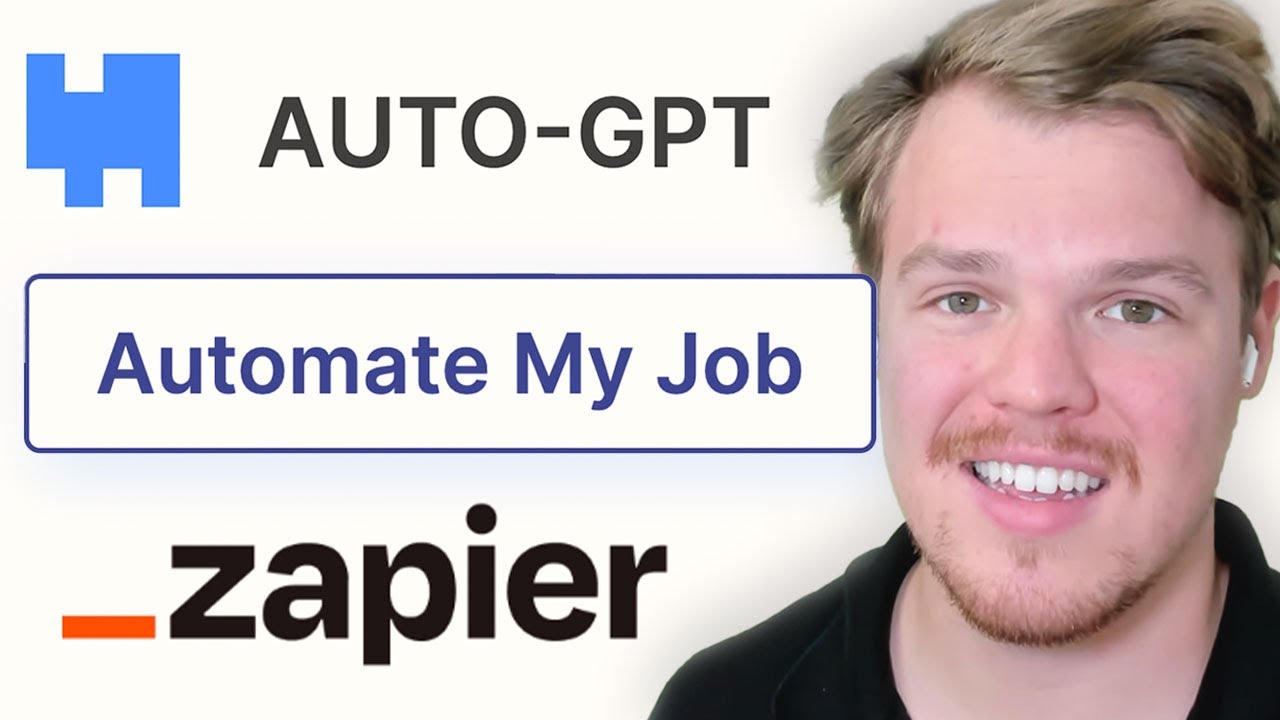
AUTO-GPT is Here? Build AI Bots with Zapier Central & Work Across 6,000+ Apps

AIイラストの背景を動かす方法を4つ解説します!簡単に出来る方法から、応用まで!

01 FireAlpacaアニメーションGIF

Midjourneyの始め方から応用テクニックまで、この動画で全て解説します!誰でも簡単に0から最短でAIイラスト生成ができるようになります。
5.0 / 5 (0 votes)
